Kompleksowy przewodnik na temat tworzenia kopii arkusza programu Excel
Opublikowany: 2023-12-06Microsoft Excel to kwintesencja potężnego oprogramowania do arkuszy kalkulacyjnych, oferująca szereg niezawodnych funkcji do analizy, organizacji i manipulacji danymi. Gdy użytkownicy poruszają się po zawiłościach tego dynamicznego narzędzia, często pojawia się potrzeba tworzenia kopii arkuszy kalkulacyjnych, służących różnym celom, od ochrony kluczowych danych po prowadzenie skomplikowanych analiz scenariuszy. W tym szczegółowym przewodniku wyruszamy w podróż krok po kroku, aby wyjaśnić proces tworzenia kopii arkusza Excel, upewniając się, że użytkownicy na każdym poziomie umiejętności będą mogli wykorzystać pełny potencjał tej niezbędnej funkcjonalności.
Wszechstronność programu Excel wykracza daleko poza podstawowe obliczenia; służy jako płótno dla złożonych projektów dotyczących danych, modelowania finansowego i wspólnych przedsięwzięć. Zrozumienie niuansów związanych z powielaniem arkuszy zwiększa wygodę użytkownika, umożliwiając bezproblemowe tworzenie kopii zapasowych, przeglądanie wielu wersji lub udostępnianie danych zmodyfikowanych w programie Excel bez zmiany oryginalnego zbioru danych. W kolejnych sekcjach zagłębimy się w szczegóły każdego etapu, zapewniając przejrzystość i dostarczając spostrzeżeń wykraczających poza powierzchnię.
Kroki, jak wykonać kopię arkusza Excel
Niezależnie od tego, czy jesteś doświadczonym użytkownikiem programu Microsoft Excel, czy nowicjuszem w dziedzinie arkuszy kalkulacyjnych, ten przewodnik ma na celu wyposażenie Cię w wiedzę niezbędną do bezpiecznego i precyzyjnego poruszania się po procesie tworzenia kopii arkusza programu Excel. Wyruszmy w tę wszechstronną podróż, aby uwolnić pełny potencjał możliwości zarządzania danymi w programie Excel. 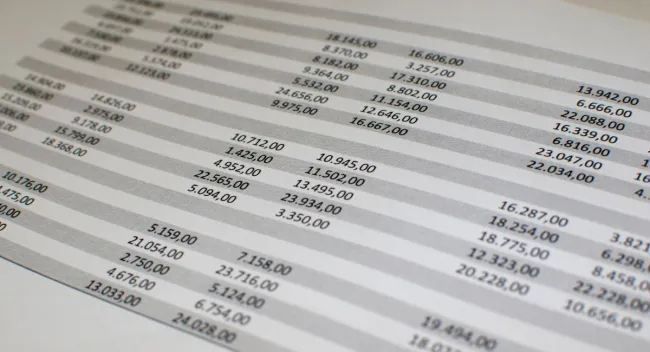
Krok 1: Otwórz skoroszyt programu Excel
Rozpocznij od uruchomienia programu Microsoft Excel, zaawansowanej aplikacji do obsługi arkuszy kalkulacyjnych wchodzącej w skład pakietu Microsoft Office. Po otwarciu programu Excel zaczniesz od nowego, pustego skoroszytu lub istniejącego, jeśli pracowałeś nad projektem. Jeśli rozpoczynasz nowy projekt, utwórz nowy skoroszyt, wybierając „Plik” w górnym menu, następnie „Nowy” i wybierając „Pusty skoroszyt”. Alternatywnie, jeśli kontynuujesz poprzedni projekt, otwórz konkretny skoroszyt zawierający arkusz, który chcesz powielić.
Jeśli zaczynasz od zera, skorzystaj z okazji, aby wprowadzić dane bezpośrednio do komórek lub zaimportuj dane ze źródła zewnętrznego, korzystając z funkcji importowania danych programu Excel. Ten początkowy krok przygotowuje grunt pod późniejszy proces powielania.
Krok 2: Wybierz arkusz
Excel organizuje dane w skoroszytach, które są dalej podzielone na poszczególne arkusze. Każdy arkusz jest reprezentowany przez zakładkę umieszczoną na dole okna Excela. Na tych kartach wyświetlane są nazwy arkuszy zawartych w skoroszycie. Aby powielić konkretny arkusz kalkulacyjny, kliknij kartę odpowiadającą temu arkuszowi.
Klikając na zakładkę podświetlasz wybrany arkusz jako arkusz aktywny. Ten krok jest kluczowy, ponieważ daje pewność, że przed przystąpieniem do procesu kopiowania pracujesz z właściwym arkuszem.
Krok 3: Skopiuj arkusz
Po wybraniu żądanego arkusza kliknij kartę prawym przyciskiem myszy. Ta czynność spowoduje wyświetlenie menu kontekstowego wyświetlającego różne opcje związane z zarządzaniem arkuszami. Przejdź do opcji „Przenieś lub skopiuj” w tym menu i najedź na nią kursorem, aby wyświetlić dodatkowe opcje.

Krok 4: Wybierz lokalizację
Wybranie opcji „Przenieś lub skopiuj” powoduje otwarcie nowego okna oznaczonego „Przenieś lub skopiuj”. W tym oknie dostępne są opcje umożliwiające określenie miejsca umieszczenia zduplikowanego arkusza. Masz dwie główne możliwości:
W tym samym skoroszycie:
- Skorzystaj z menu rozwijanego „Do rezerwacji”, aby wybrać bieżący skoroszyt. Dzięki temu duplikat pozostanie w tym samym pliku.
- Użyj menu rozwijanego „Przed arkuszem”, aby określić położenie skopiowanego arkusza w skoroszycie. Możesz umieścić go przed lub po konkretnym arkuszu.
Do innego skoroszytu:
- Jeśli chcesz skopiować arkusz do innego skoroszytu, wybierz docelowy skoroszyt z listy rozwijanej „Do książki”. Jeśli żądany skoroszyt nie jest otwarty, możesz go zlokalizować, korzystając z tego samego menu rozwijanego.
Krok 5: Opcje (opcjonalnie)
Aby zwiększyć kontrolę nad procesem kopiowania, skorzystaj z opcjonalnych ustawień dostępnych w oknie „Przenieś lub skopiuj”. Zaznacz pole wyboru „Utwórz kopię” znajdujące się w lewym dolnym rogu okna. Ta opcja gwarantuje, że oryginalny arkusz pozostanie nienaruszony, tworząc prawdziwy duplikat dla określonego celu.
Krok 6: Potwierdź i skopiuj
Po skonfigurowaniu miejsca docelowego i ustawień opcjonalnych kliknij przycisk „OK”, aby potwierdzić wybór i rozpocząć proces kopiowania. Program Excel powieli teraz wybrany arkusz zgodnie z określonymi parametrami w tym samym skoroszycie lub w innym skoroszycie. Zduplikowany arkusz zostanie umieszczony w określonej lokalizacji, zachowując oryginalny arkusz i ułatwiając zarządzanie danymi.
Wniosek
Podsumowując, opanowanie umiejętności tworzenia kopii arkusza programu Excel to nie tylko biegłość techniczna, ale strategiczny atut w zestawie narzędzi każdego użytkownika programu Excel. Kiedy poruszamy się po zawiłościach manipulacji i analizy danych, kluczową umiejętnością staje się możliwość duplikowania arkuszy kalkulacyjnych. W tym obszernym przewodniku omówiono krok po kroku proces tworzenia kopii arkusza programu Excel, oferując szczegółowy plan działania użytkownikom pragnącym wykorzystać pełny potencjał funkcji kopiowania arkuszy programu Excel.
Korzyści wykraczają poza zwykłą replikację; obejmują one bezpieczeństwo danych, iteracje eksperymentalne, wspólne wysiłki i wiele innych scenariuszy, w których najważniejsze jest zachowanie oryginału przy jednoczesnym odkrywaniu nowych możliwości. Postępując zgodnie z opisanymi krokami, użytkownicy mogą śmiało powielać arkusze, zapewniając integralność danych i umożliwiając sobie finezyjne stawianie czoła różnorodnym wyzwaniom.
Integrując tę nowo zdobytą wiedzę ze swoją znajomością programu Excel, rozważ niezliczone możliwości, jakie otwiera przed sobą kopiowanie arkuszy. Niezależnie od tego, czy chronisz ważne informacje, przeprowadzasz analizy typu „co by było, gdyby” czy bezproblemowo współpracujesz z innymi osobami, możliwość tworzenia kopii arkuszy stanowi podstawę wydajnego i skutecznego zarządzania danymi.
